Excel dispone de
herramientas para realizar dibujos, recuadros gráficos, cuadros de texto, bordes y
sombreados y todo tipo de efectos que permiten al usuario dotar a su libro de trabajo de
múltiples aspectos.
| LA BARRA DE HERRAMIENTAS DE
DIBUJO |
En primer lugar veremos la barra de
herramientas de dibujo, y las funciones que lo
componen. Para que esta barra de herramientas se haga visible se debe seleccionar la
opción de menú Ver/Barra de herramientas/Dibujo, o bien presionar el
botón de la barra de herramientas 

 Menú
Dibujo: en él se engloban todas las opciones más importantes para el trabajo
con objetos Menú
Dibujo: en él se engloban todas las opciones más importantes para el trabajo
con objetos
|
 Seleccionar
objetos: transforma el puntero en una flecha para poder seleccionar objetos en la
ventana activa. Seleccionar
objetos: transforma el puntero en una flecha para poder seleccionar objetos en la
ventana activa.
|
 Girar
libremente: gira un objeto seleccionado hacia cualquier ángulo. Seleccione el
objeto, haga clic en Girar libremente y, a
continuación, arrastre una esquina del objeto en la dirección que desee. Girar
libremente: gira un objeto seleccionado hacia cualquier ángulo. Seleccione el
objeto, haga clic en Girar libremente y, a
continuación, arrastre una esquina del objeto en la dirección que desee.
|
 Autoformas:
colección de diferentes autoformas, separadas en categorías Autoformas:
colección de diferentes autoformas, separadas en categorías |
 Línea:
dibuja una línea recta en el lugar dónde haga click o arrastre Línea:
dibuja una línea recta en el lugar dónde haga click o arrastre
|
 Flecha: inserta un líneas con una flecha
Flecha: inserta un líneas con una flecha |
 Rectángulo:
dibuja un rectángulo dónde haga click/arrastre. Para dibujar un cuadro arrastre
presionando al tiempo el botón Mayúsculas Rectángulo:
dibuja un rectángulo dónde haga click/arrastre. Para dibujar un cuadro arrastre
presionando al tiempo el botón Mayúsculas
|
 Elipse:dibuja una elipse en el lugar dónde se
haga click/arrastre. Para dibujar un círculo se arrastra manteniendo presionada la tecla
Mayúsculas Elipse:dibuja una elipse en el lugar dónde se
haga click/arrastre. Para dibujar un círculo se arrastra manteniendo presionada la tecla
Mayúsculas
|
 Cuadro
de texto: dibuja un cuadro de texto al hacer clic/arrastrar, en él se puede
agregar texto (título o llamada) a las imágenes y gráficos Cuadro
de texto: dibuja un cuadro de texto al hacer clic/arrastrar, en él se puede
agregar texto (título o llamada) a las imágenes y gráficos
|
 Insertar
WordArt: crea efectos de texto insertando un objeto de dibujo de word Insertar
WordArt: crea efectos de texto insertando un objeto de dibujo de word
|
 Imágenes
prediseñadas: abre la galería de imágenes, donde puede seleccionar la imagen
que desee insertar en el archivo o actualizar la colección de imágenes Imágenes
prediseñadas: abre la galería de imágenes, donde puede seleccionar la imagen
que desee insertar en el archivo o actualizar la colección de imágenes
|
 Color
de relleno: agrega, modifica o quita el color o efecto de relleno del objeto
seleccionado. Los efectos de relleno incluyen degradado, textura, trama e imágenes Color
de relleno: agrega, modifica o quita el color o efecto de relleno del objeto
seleccionado. Los efectos de relleno incluyen degradado, textura, trama e imágenes |
 Color de línea: agrega, modifica o quita
el color de la línea del objeto seleccionado Color de línea: agrega, modifica o quita
el color de la línea del objeto seleccionado
|
 Color
de la fuente: aplica al texto seleccionado el formato de color en el que haya
hecho click Color
de la fuente: aplica al texto seleccionado el formato de color en el que haya
hecho click |
 Ancho
de línea: haga clic en el ancho que desee para la línea seleccionada Ancho
de línea: haga clic en el ancho que desee para la línea seleccionada |
 Estilo
de guión: haciendo un clik se selecciona el tipo de línea, contínua,
discontínua, de puntos... Estilo
de guión: haciendo un clik se selecciona el tipo de línea, contínua,
discontínua, de puntos... |
 Estilo
de flecha: haciendo click se selecciona el estilo de flecha para la línea
seleccionada Estilo
de flecha: haciendo click se selecciona el estilo de flecha para la línea
seleccionada |
 Sombra: da
efecto de sombra al objeto seleccionado Sombra: da
efecto de sombra al objeto seleccionado |
 3D:
permite dar distintos efectos 3D a los objetos seleccionados 3D:
permite dar distintos efectos 3D a los objetos seleccionados |
INSERTAR UNA
IMÁGEN: hay varias maneras de insertar imágenes en el programa excel:
- Desde el menú Insertar/Imagen, sale una
lista desplegable en la que se puede seleccionar la inserción de una Imágen desde
archivo. Esto mismo se logra si pinchamos sobre el botón de la barra de herramientas.
Entonces aparece un cuadro desde el que se puede localizar la imágen que deseamos
insertar:
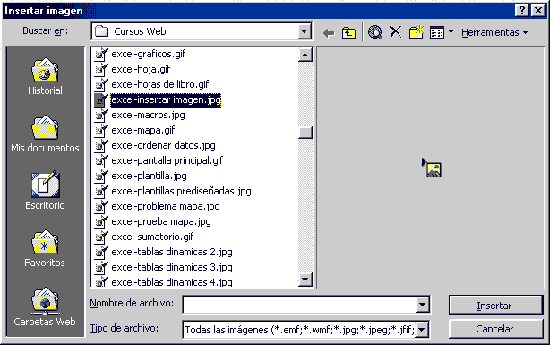
- Además, el programa excel posee una
galería de imágenes prediseñadas que se pueden insertar en cualquier hoja de cálculo
en caso de ser necesario. Se accede a esta opción a través de menú
Insertar/Imagen/Imágenes prediseñadas, o bién pinchando sobre el botón de la barra de
herramientas de dibujo  . Entonces aparece el siguiente cuadro
de diálogo: . Entonces aparece el siguiente cuadro
de diálogo:
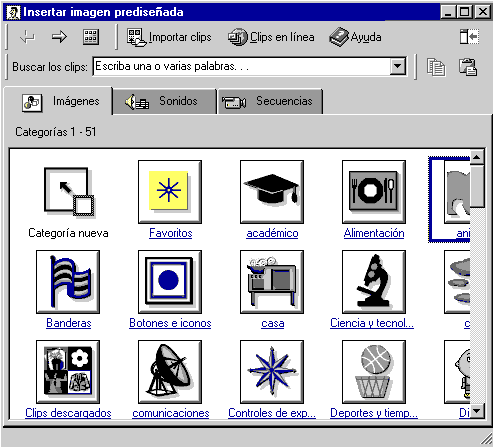
-Pinchando sobre el icono de cada categoría
aparecen múltiples iconos entre los que elegir
| Volver al Índice | Saber más |
|
